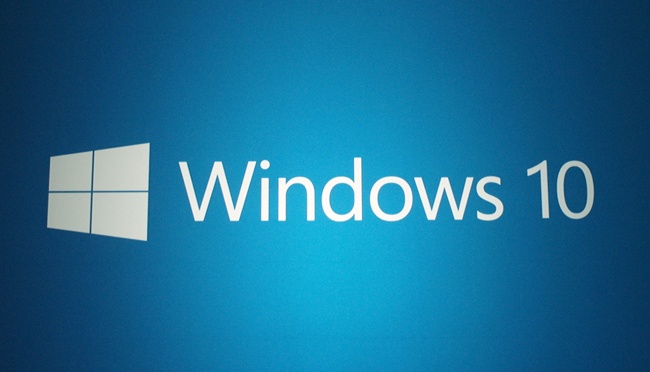Pendamping Desa – , Jakarta – Pembaharuan sistem operasi atau yang sering disebut update, pada dasarnya dirancang untuk memperkuat pertahanan dari ancaman keamanan, memperbaiki kesalahan (bug), serta menyertakan berbagai fitur terbaru. Akan tetapi, sebagian pengguna Windows 10 justru menganggap update otomatis sebagai masalah, seperti komputer yang tiba-tiba restart saat sedang digunakan atau penggunaan kuota internet yang membengkak akibat download file update berukuran besar. Inilah sebabnya mengapa banyak yang memilih untuk menonaktifkan fitur ini.
Banyak pengguna Windows 10, terutama mereka yang menggunakan SSD dengan kapasitas penyimpanan terbatas, merasa terganggu karena sistem operasi menyimpan berbagai file update yang sebenarnya tidak diperlukan. Selain itu, proses instalasi update seringkali membutuhkan waktu yang lama dan dapat mengganggu kelancaran pekerjaan ketika komputer tiba-tiba melakukan restart. Namun, penting untuk diingat bahwa menunda atau menghentikan update juga berarti menunda perolehan perbaikan penting terkait keamanan sistem.
Terlebih lagi, Microsoft telah menetapkan tanggal 14 Oktober 2025 sebagai akhir dari dukungan resmi untuk Windows 10. Setelah tanggal tersebut, pengguna tidak akan lagi menerima pembaruan keamanan, kecuali jika mereka berlangganan program Extended Security Update (ESU) berbayar. Sementara itu, bagi perangkat yang tidak kompatibel dengan Windows 11, alternatif seperti sistem operasi Linux atau ChromeOS Flex bisa menjadi pilihan yang menarik.
Bagi pengguna yang lebih memilih untuk mengontrol waktu update sistem operasi, berikut adalah beberapa cara praktis untuk mematikan update otomatis di Windows 10:
1. Melalui Menu Pengaturan (Settings)
Cara yang paling mudah adalah melalui menu Settings. Cukup masuk ke bagian Update & Security, kemudian klik Windows Update. Di dalam Advanced Options, aktifkan opsi Pause updates dan tentukan jangka waktu penundaannya. Pengguna dapat memilih durasi penundaan hingga maksimal 35 hari.
2. Memanfaatkan Group Policy Editor
Fitur ini hanya tersedia pada edisi Windows 10 Pro, Enterprise, dan Education. Tekan tombol Windows + R secara bersamaan, lalu ketik gpedit.msc. Kemudian, arahkan ke Computer Configuration > Administrative Templates > Windows Components > Windows Update, dan klik dua kali pada Configure Automatic Updates. Pilih opsi Disabled, lalu klik Apply, dan terakhir klik OK.
3. Mengaktifkan Koneksi Metered (Metered Connection)
Windows akan membatasi proses download file berukuran besar jika pengguna mengaktifkan opsi metered connection. Masuk ke Settings > Network & Internet > Wi-Fi, kemudian klik pada jaringan Wi-Fi yang sedang terhubung, lalu klik Advanced Options, dan aktifkan opsi Set as metered connection. Fitur ini akan membatasi penggunaan data untuk mencegah sistem mengunduh update secara otomatis dan memastikan sistem hanya mengunduh update yang sangat penting.
Gerin Rio Pranata dan Defara Dhanya turut berkontribusi dalam penulisan artikel ini.
Pilihan Editor: Microsoft Akhiri Dukungan untuk Windows 10 pada Tahun 2025